Как загрузить контент Netflix в Windows 10
В конце 2016 года Netflix представила функцию загрузки в своем приложения для iOS и Android. Эта функция позволяет пользователям загружать выбранный контент на свой телефон или планшет. Эта функция помогает снизить потребление данных на тарифном плане сотовой связи. Пользователи Netflix могут загружать контент, когда доступно соединение WiFi, и просматривать его, когда они не подключены. Эта же функция теперь доступна в приложении Netflix для Windows 10. Приложение Netflix доступно только через Магазин Windows, что означает, что эта функция предназначена для пользователей Windows 8 и Windows 10. Вот как вы можете загрузить контент Netflix в Windows.
Скачать контент Netflix
Откройте приложение Netflix и щелкните значок гамбургера в левом верхнем углу. На выдвижной панели нажмите «Доступно для загрузки».

Netflix покажет вам все телешоу и фильмы, которые вы можете скачать. Нажмите на шоу или фильм. Если вы выберете шоу для загрузки, вы увидите список всех доступных эпизодов. Эпизоды, которые вы можете скачать, будут иметь кнопку загрузки. Нажмите на нее, и эпизод начнет загружаться.

Когда вы начинаете загрузку, в нижней части приложения отображается синий индикатор выполнения. Это вездесуще и исчезнет, только если вы играете что-то. Если вы нажмете на индикатор выполнения, вы попадете на страницу «Мои загрузки».
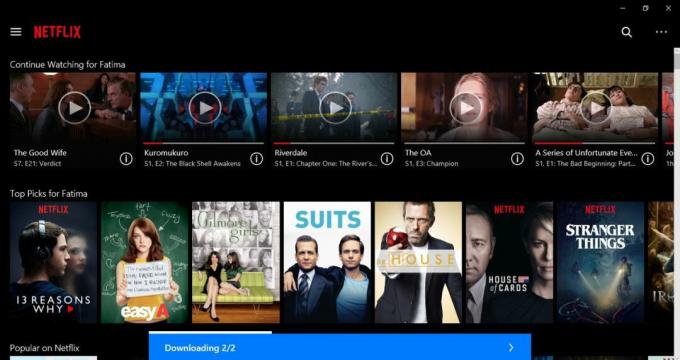
Приостановить и отменить загрузку
От значка гамбургера в левом верхнем углу перейдите на страницу «Мои загрузки». На этой странице перечислены все завершенные и текущие загрузки. Выберите сериал или фильм, который загружается в данный момент. В окне сводки есть кнопка, которая показывает ход загрузки. Нажмите его и выберите «Пауза» или «Отмена» из меню.

Просмотр загруженного контента
Нажмите на значок гамбургера в левом верхнем углу. Выберите «Мои загрузки» на выдвижной панели.

Вы попадете на страницу «Мои загрузки». Здесь вы можете нажать на любой фильм или сериал, который был загружен, и посмотреть его.

Удалить загруженный контент
Вы можете удалить загруженный контент со страницы Мои загрузки. Нажмите кнопку редактирования, значок пера, в правом верхнем углу. Выберите сериалы и фильмы, которые вы хотите удалить. Нажмите значок мусорной корзины в правом верхнем углу, чтобы удалить их все.

По понятным причинам это не будет работать в веб-приложении Netflix. Пользователи macOS не смогут загружать контент Netflix, потому что нет официального приложения Netflix для macOS. Эта функция пойдет на пользу владельцам Surface Book, и они, вероятно, были целью для ее начала.
Поиск
Недавние Посты
Как синхронизировать календарь Google с Mozilla Thunderbird [Подсказка]
Если вы являетесь пользователем Mozilla Thunderbird и используете у...
Переадресация портов Windows 7
Туннелирование SSH и переадресация порта SSH два разных термина с п...
Как спать на экране в Windows 10
Если вы оставите свою систему без присмотра, ваш экран в конечном и...

![Как синхронизировать календарь Google с Mozilla Thunderbird [Подсказка]](/f/e9712540892fbc1eab8780a1eebbbae9.png?width=680&height=100)

